- Home »
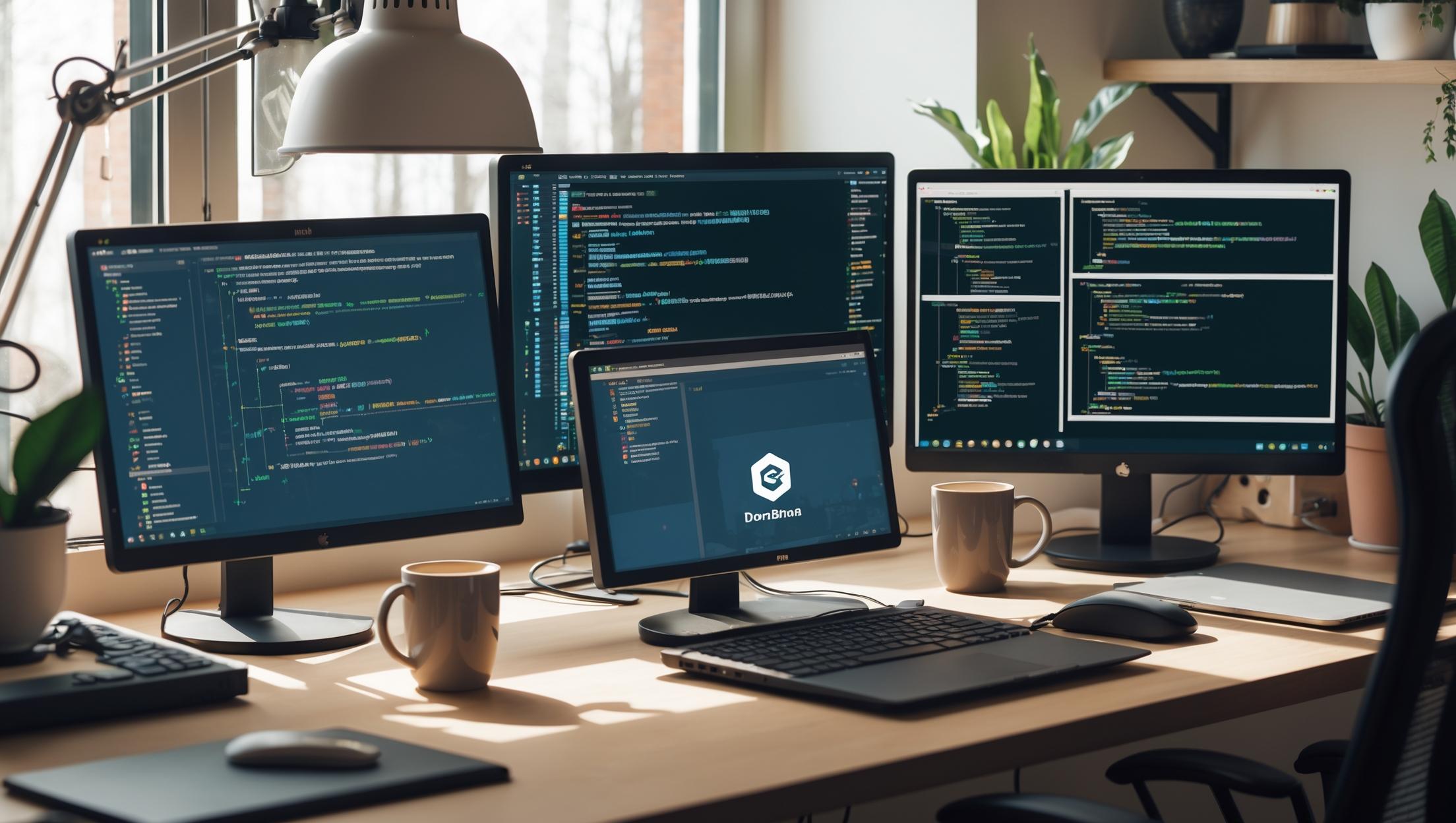
Как проверить DNS-записи?
Всем привет! Если у тебя есть свой сайт, ты занимаешься SEO, администрированием серверов, или просто хочешь разобраться, почему твой домен ведёт себя странно — ты наверняка сталкивался с магическим словом DNS. И, конечно, с вопросом: «Как проверить DNS-записи быстро и без лишней головной боли?»
В этой статье я разложу по полочкам всё, что нужно знать про проверку DNS-записей: зачем это вообще нужно, какие инструменты использовать, как не попасться на типичные грабли и что делать, если что-то пошло не так.
Введение: Почему важно проверять DNS-записи?
DNS-записи — это как адресная книга интернета. Когда кто-то набирает твой домен, DNS сообщает браузеру, куда идти. Если в этой «книге» бардак — сайт не откроется, почта не дойдёт, а поисковики могут вообще выкинуть твой проект из индекса.
- Сайт не открывается? — Возможно, неправильно прописан A-запись.
- Письма не доходят? — Проверь MX-записи и SPF.
- SSL не работает? — Посмотри на CNAME или CAA.
- Домен уехал на парковку? — Проверь NS-записи.
Проблема в том, что DNS-ошибки не всегда видны сразу. Иногда изменения применяются с задержкой (TTL), иногда неправильная запись может «жить» в кэше провайдера несколько часов.
Что такое DNS-записи: разъясняем на пальцах
DNS-записи — это разные строки, которые говорят, что делать с вашим доменом. Вот самые главные:
- A-запись: указывает на IP-адрес сервера (IPv4).
- AAAA-запись: указывает на IPv6-адрес.
- CNAME: псевдоним, перенаправляет один домен на другой.
- MX: указывает, куда слать почту для домена.
- TXT: любые текстовые данные (SPF, DKIM, проверка Яндекса/Google и т.д.).
- NS: указывает, какие DNS-серверы обслуживают домен.
- SRV, CAA, PTR и другие экзотика — встречаются реже, но бывают полезны.
Каждая из них отвечает за свой кусок работы. Ошибёшься — и всё, сайт или почта могут «лечь».
Как проверить DNS-записи: быстрые и надёжные способы
1. Онлайн-сервисы для проверки DNS
Если не хочется лезть в консоль — есть куча бесплатных инструментов. Вот топ-3, которыми пользуюсь сам:
- Google DIG — быстрый, понятный, можно проверить любую запись.
- DNSChecker — сразу показывает, как твои DNS-записи видны по всему миру (очень удобно для отслеживания обновлений).
- MXToolbox — универсальный комбайн, проверяет всё: от MX до SPF и Blacklist.
Вбиваешь домен, выбираешь тип записи — и смотришь результат.
2. Проверка через консоль: для тех, кто не боится терминала
Иногда онлайн-сервисы не показывают всей картины, особенно если ты настраиваешь что-то на локальном сервере или хочешь узнать, что именно отдаёт твой DNS прямо сейчас. Тут на помощь приходит консоль.
Вот несколько команд, которые должен знать каждый вебмастер или админ:
- Linux / MacOS — используем
digиnslookup - Windows —
nslookupиPowerShell
Примеры команд:
# Узнать A-запись домена
dig example.com
# Посмотреть все записи (ANY)
dig example.com ANY
# Проверить MX-записи
dig example.com MX
# Проверить CNAME
dig www.example.com CNAME
# Узнать NS-записи
dig example.com NS
# Через nslookup
nslookup -type=MX example.com
# В PowerShell (Windows 10+)
Resolve-DnsName example.com -Type MX
Для продвинутых: можно указать конкретный DNS-сервер, если нужно проверить, как видят записи пользователи других провайдеров:
dig @8.8.8.8 example.com MX
Где @8.8.8.8 — это Google Public DNS.
3. Проверка через панель регистратора или хостинг-провайдера
Иногда проще всего зайти в панель управления своего домена или хостинга и посмотреть, что там прописано. Но помни: то, что ты видишь в панели, может отличаться от того, что уже «разошлось» по интернету. Всегда проверяй через независимые сервисы!
Практические кейсы: как это бывает на самом деле
Позитивный кейс: Быстрая настройка и проверка
Ты купил домен, прописал A-запись на свой VPS, проверил через dig и видишь правильный IP. Через 10 минут сайт доступен по всему миру. Всё работает — красавчик!
Негативный кейс: Ошибки и боль
- Прописал MX-запись для почты, но забыл убрать старую. В итоге часть писем уходит к старому провайдеру, часть — к новому. Клиенты в шоке, ты в панике.
- Поставил CNAME для поддомена, а потом добавил A-запись на тот же поддомен. В результате — конфликт, сайт по поддомену то работает, то нет.
- Перенёс домен к другому регистратору, но не сменил NS-записи. В итоге, часть пользователей видит старые записи, часть — новые.
Плюсы и минусы разных подходов
- Проверка через онлайн-сервисы
- + Быстро, удобно, видно по всему миру.
- – Не всегда показывает локальные проблемы.
- Проверка через консоль
- + Гибко, можно указать любой DNS-сервер, автоматизировать.
- – Нужно знать команды, не всегда удобно на телефоне.
- Панель управления доменом/хостингом
- + Просто, понятно даже новичку.
- – Не всегда актуально, иногда баги в интерфейсе.
Бонус: ошибки новичков, советы и частые мифы
Типичные ошибки
- Забывают про TTL — изменения сразу не видны, нужно ждать от 5 минут до суток.
- Смешивают A и CNAME для одного и того же поддомена — так делать нельзя!
- Не удаляют старые записи — в итоге возникает конфликт.
- Путают
example.comиwww.example.com— это могут быть разные записи. - Проверяют только через свой провайдер, а у других пользователей всё иначе.
Советы по выбору инструментов
- Для быстрой проверки — DNSChecker.
- Для глубокого анализа и автоматизации —
digиnslookup. - Почтовые записи — MXToolbox.
- Проверка с разных точек мира — обязательно, особенно если работаешь с зарубежным трафиком.
Частые мифы
- «Я поменял запись — сайт сразу заработает!» — Нет, жди TTL.
- «CNAME можно ставить на корень домена» — В большинстве случаев нельзя, только на поддомены.
- «Панель регистратора всегда показывает актуальные записи» — Не всегда, смотри выше.
- «Достаточно проверить через свой браузер» — Нет, нужно смотреть, что видят другие.
Похожие решения и лайфхаки
- Если часто меняешь DNS — используй публичные DNS-сервисы для проверки: Google (8.8.8.8), Cloudflare (1.1.1.1), Yandex (77.88.8.8).
- Автоматизируй проверки через скрипты:
dig +short example.comможно вставить в bash-скрипт и мониторить изменения. - Проверь свой домен на наличие в DNSBL (черные списки) — особенно важно для почтовиков.
Заключение: почему важно проверять DNS и как это делать правильно
Проверка DNS — это не только про «работает/не работает». Это про стабильность, скорость, безопасность и репутацию твоего сайта или бизнеса. В 2024 году, когда конкуренция огромная, а сбои стоят дорого, не ленись проверять свои DNS-записи хотя бы после каждого изменения.
Рекомендую комбинировать подходы: сначала меняй записи в панели управления, потом сразу проверяй через DNSChecker и dig. Не забывай про TTL и кэш браузера. Если что-то не работает — проверь с разных устройств и через разные публичные DNS.
Ну и главное: не бойся экспериментировать, но всегда делай бэкапы своих настроек. Удачи в настройке доменов, пусть твои сайты всегда будут доступны и быстры!
Если остались вопросы, пиши в комментарии — помогу разобраться!
В этой статье собрана информация и материалы из различных интернет-источников. Мы признаем и ценим работу всех оригинальных авторов, издателей и веб-сайтов. Несмотря на то, что были приложены все усилия для надлежащего указания исходного материала, любая непреднамеренная оплошность или упущение не являются нарушением авторских прав. Все упомянутые товарные знаки, логотипы и изображения являются собственностью соответствующих владельцев. Если вы считаете, что какой-либо контент, использованный в этой статье, нарушает ваши авторские права, немедленно свяжитесь с нами для рассмотрения и принятия оперативных мер.
Данная статья предназначена исключительно для ознакомительных и образовательных целей и не ущемляет права правообладателей. Если какой-либо материал, защищенный авторским правом, был использован без должного упоминания или с нарушением законов об авторском праве, это непреднамеренно, и мы исправим это незамедлительно после уведомления. Обратите внимание, что переиздание, распространение или воспроизведение части или всего содержимого в любой форме запрещено без письменного разрешения автора и владельца веб-сайта. Для получения разрешений или дополнительных запросов, пожалуйста, свяжитесь с нами.


